Sie können auf jede Nachricht in Microsoft Teams (kostenlos) reagieren, indem Sie diese kurzen Schritte ausführen. Wenn Sie Teams auf Mobilgeräten verwenden, können Sie ein beliebiges Microsoft Teams-Emoji (kostenlos) verwenden, um auf eine Nachricht zu reagieren.
Hinweis: Die Verwendung von Emojis für Reaktionen ist in Microsoft Teams (kostenlos) für Desktop nicht verfügbar. Wenn jedoch jemand auf dem Mobilgerät mit einem benutzerdefinierten Emoji auf eine Nachricht reagiert, können Desktopbenutzer diese Reaktion anzeigen.
React zu einer Nachricht
Um auf eine Nachricht in Microsoft Teams (kostenlos) zu reagieren, tippen und halten Sie die Nachricht gedrückt, und wählen Sie dann eine Reaktion aus dem Menü aus.
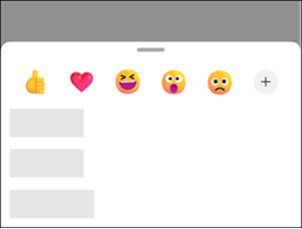
Der Absender der Nachricht erhält eine Benachrichtigung , dass Sie auf seine Nachricht reagiert haben.
Auswählen einer benutzerdefinierten Reaktion
Sie können auf eine Nachricht mit einem beliebigen Microsoft Teams-Emoji (kostenlos) reagieren. Um ein Emoji auszuwählen, mit dem sie reagieren möchten, tippen und halten Sie eine Nachricht gedrückt, tippen Sie dann auf die Schaltfläche plus 
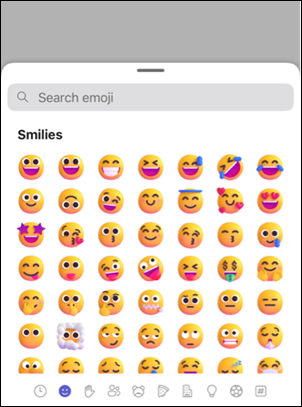
Um auf eine Nachricht in Microsoft Teams (kostenlos) zu reagieren, zeigen Sie mit dem Mauszeiger auf die Nachricht, und wählen Sie dann die entsprechende Reaktion aus dem Auswahlmenü aus.

Der Absender der Nachricht erhält eine Benachrichtigung , dass Sie auf seine Nachricht reagiert haben.
Wenden Sie sich an uns
Um weitere Hilfe zu erhalten, kontaktieren Sie den Support oder stellen Sie eine Frage in der Microsoft Teams-Community.










